우리는 컴퓨터 모니터에서 보는 것을 보여주고 싶을 때 스크린 레코더가 실용적이라는 것을 모두 알고 있습니다. 화면 녹화는 더 명확하게 의사 소통할 수 있는 간단한 방법입니다. 또한 스크린 레코더가 항상 사용하기 더 쉽다고 말할 때 모든 사람은 항상 같은 페이지에 있을 것입니다. 그에 따라 가장 신뢰할 수 있고 권장되는 상위 9개를 살펴보겠습니다. 오픈 소스 스크린 레코더 아래 도구. 이 리뷰가 귀하의 그라인드에 가장 적합한 레코더를 결정하는 데 도움이 되기를 바랍니다. 더 이상 고민하지 않고 리뷰를 시작하겠습니다.
1부. 가장 추천하는 항목: Windows 및 Mac용 최고의 스크린 레코더
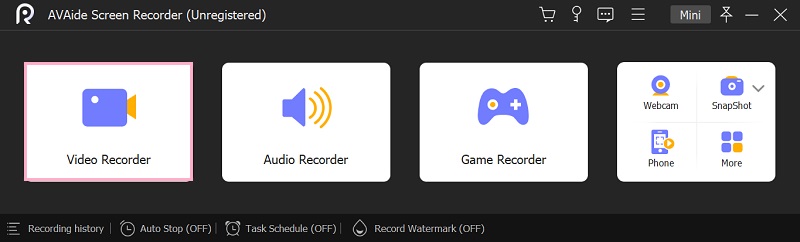
Windows 및 Mac용 최고의 스크린 레코더를 찾고 있다면 의심할 여지 없이 당신의 삶을 더 쉽게 만들어줄 편리한 도구가 있습니다. 목록에 있는 응용 프로그램 중 AVAide 스크린 레코더. 사용자는 이 녹음 도구를 사용하여 전체 화면 또는 화면의 특정 영역을 녹음할 수 있습니다. 이 강력한 스크린 레코더를 사용하여 컴퓨터 화면, 스릴 넘치는 게임 플레이, 라이브 스트리밍 비디오, 온라인 강의, 좋아하는 음악을 녹화하거나 Mac 또는 Windows에 스크린샷을 저장할 수 있습니다.
또한 녹음 출력에 이상적인 고품질 오디오도 캡처합니다. 시스템 카드와 외부 장치 모두 오디오를 녹음할 수 있습니다. 그러나 몇 가지 추가 기능을 사용할 수 있습니다. 프로세스 전에 비디오 녹화의 해상도를 빠르게 결정할 수 있는 옵션입니다. AVAide Screen Recorder는 얼굴 캠이 있는 훌륭한 무료 스크린 레코더이기도 하며 훌륭한 레코더입니다.
- 고품질 화면, 비디오 및 오디오 녹음을 제공합니다.
- 트리밍과 같은 필수 편집 도구가 지원됩니다.
- 기록된 출력에 시간 제한 및 워터마크가 없습니다.
- Windows 및 macOS가 모두 지원됩니다.
- 장점
- 사용이 간편해야 합니다.
- 여러 다른 형식으로 내보낼 수 있습니다.
- 전체 화면과 특정 영역 또는 창을 녹화할 수 있어야 합니다.
- 외부 소스의 비디오를 녹화할 수 있습니다.
- 단점
- 컴퓨터에 다운로드해야 합니다.
2부. 상위 8개 최고의 오픈 소스 스크린 레코더
1. 캠스튜디오
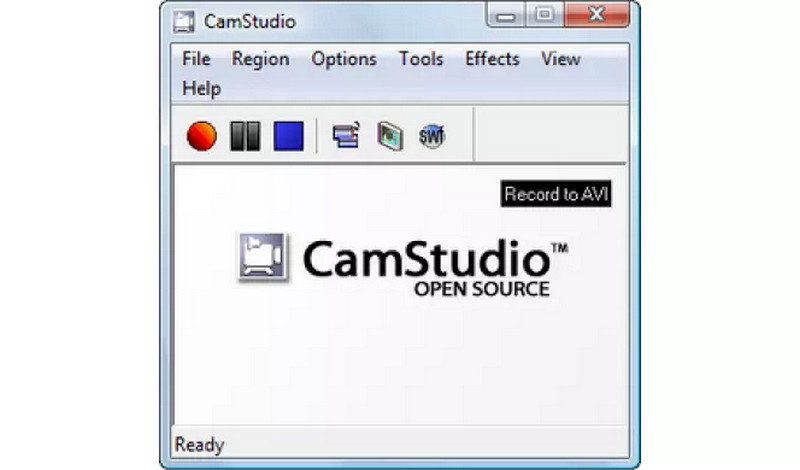
이 프로그램은 개인 및 상업 프로젝트에 사용할 수 있는 무료 오픈 소스 소프트웨어입니다. 그러나 Facebook용으로 만들거나 음성을 사용하고 싶지 않다면 이를 사용하여 화면의 일부를 녹음하고 캡션을 추가할 수 있습니다. 가장 좋은 점은 워터마크가 포함되어 있지 않다는 것입니다. 그러나 CamStudio에는 다른 곳에서 찾을 수 있는 포스트 캡처 편집 도구가 없다는 것이 유감입니다.
- 장점
- 워터마크가 없습니다.
- 무료로 이용 가능합니다.
- 단점
- 사용 가능한 유일한 형식은 SWF입니다.
- 악성 소프트웨어에 취약합니다.
- 최신 정보가 아닙니다.
2. 간단한 스크린 레코더
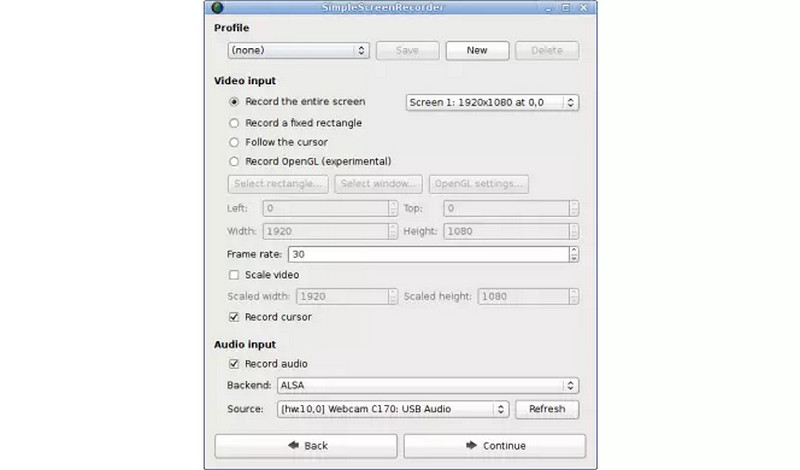
다른 스크린 레코더 소프트웨어를 찾고 있다고 가정합니다. 이 경우 The Simple Screen Recorder는 디스플레이 화면에서 실행되는 게임 및 기타 응용 프로그램을 녹화하는 데 사용할 수 있는 오픈 소스 소프트웨어입니다. 오픈 소스 화면 캡처 소프트웨어는 사용하기 쉽고 강력하며 많은 기능과 사용자 친화적인 인터페이스를 갖추고 있습니다.
- 장점
- 화면을 부분적으로 또는 전체적으로 기록할 수 있습니다.
- 일시 중지 및 재개 기능을 제공합니다.
- 녹화 중 미리보기 지원.
- 그것은 비디오 녹화 통계를 보여줍니다.
- 단점
- 리눅스 전용.
3. 버추얼 더빙
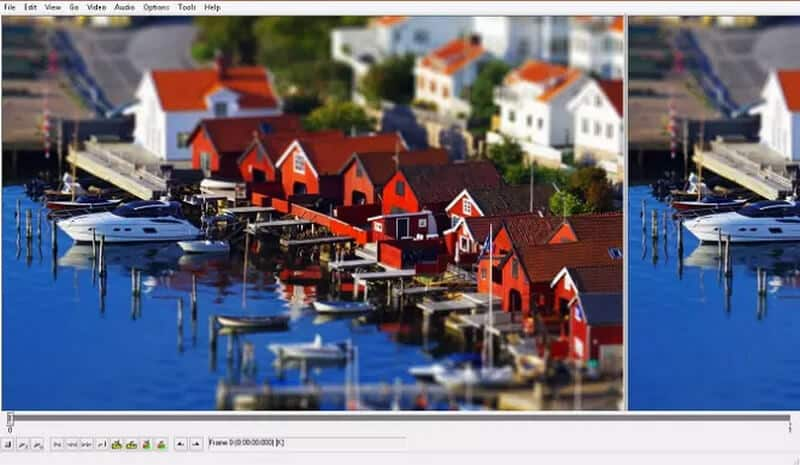
이 무료 오픈 소스 스크린 레코더는 32비트 및 64비트 Windows 시스템과 호환됩니다. 또한 강력한 비디오 편집기가 포함되어 있어 동일한 앱 내에서 화면 녹화를 미세 조정할 수 있습니다. 빠르고 지연 없는 스크린 레코더입니다. 노이즈 감소와 같은 고급 기능이 있습니다.
- 장점
- 프레임 속도를 설정합니다.
- 실시간으로 입력 레벨을 모니터링합니다.
- 단축키와 키보드로 제어하세요.
- 단점
- 비디오 편집기는 매우 간단합니다.
- 이 오픈 소스 스크린 레코더는 Windows 컴퓨터에서만 사용할 수 있습니다.
4. OBS 스튜디오
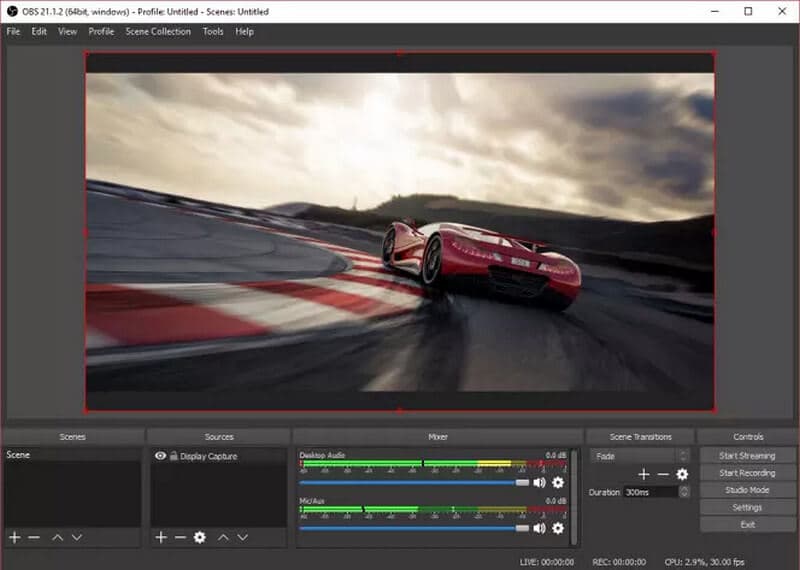
이 유용한 도구는 초보자용이 아닌 오픈 소스 소프트웨어입니다. 그러나 주로 YouTube 또는 Twitch에서 스트리밍하려는 사람들을 위한 것입니다. 그러나 Windows 바탕 화면에서 일어나는 일을 기록하는 데 사용할 수 있습니다. 사용자 지정 가능한 단축키로 프로그램을 제어하고 내장 오디오 믹서를 사용하여 고품질 비디오를 만들 수 있습니다. OBS에는 주요 운영 체제의 기본 프로그램에서 사용할 수 없는 라이브 스트리밍 기능이 포함되어 있습니다.
- 장점
- 방송하는 동안 한 소스에서 다른 소스로 전환할 수 있습니다.
- 편집 및 디자인이 간단합니다.
- 스트리밍 서비스에 연결하는 것은 간단합니다.
- 단점
- 사용자 인터페이스는 일부 작업을 사용할 수 있습니다.
- 사양이 제한됩니다.
5. 쉐어엑스

이것은 무료 오픈 소스 Windows 비디오 레코더입니다. 워터마크나 시간 제한이 없기 때문에 완전 무료 레코더를 사용하여 전체 화면, 창 또는 특정 영역을 캡처할 수 있습니다. OBS는 원하지 않지만 OBS 수준의 품질을 원한다면 이것은 훌륭한 대안입니다. 프로젝트의 소스 코드는 GitHub의 코드 개발 및 코드 공유 플랫폼에서 계속 호스팅됩니다. 이 소프트웨어는 Windows Windows 7, Windows 8.1 및 Windows 10에서 사용할 수 있습니다.
- 장점
- 녹화 이미지를 직접 편집할 수 있습니다.
- 가볍고 사용자 친화적이며 광고가 없습니다.
- 동영상을 GIF로 저장할 수 있습니다.
- 단점
- 인터페이스가 직관적이지 않습니다.
6. Vidmore 스크린 레코더
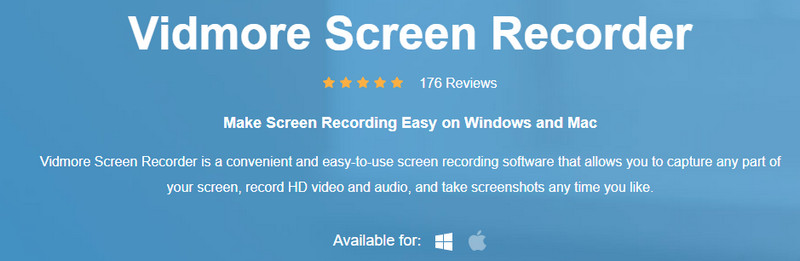
Vidmore 스크린 레코더가 목록에 있습니다. 이 소프트웨어는 화면의 모든 활동을 캡처하고 HD 비디오와 웹캠을 녹화할 수 있는 다목적 비디오 레코더입니다. 이 Mac 화면 및 오디오 녹음 소프트웨어는 시스템 사운드, 마이크 음성 또는 둘 다와 같은 다양한 오디오 소스를 캡처하여 요구 사항을 충족할 수 있습니다. 또한 별도로 녹음된 오디오 클립을 사용하면 더 복잡한 프로젝트의 사운드를 더 잘 제어할 수 있습니다. 또한 다양한 형식으로 저장할 수 있는 팟캐스트 또는 오디오북과 같은 오디오 프로젝트 녹음에만 적합합니다. 오디오 파일의 품질은 요청에 따라 조정할 수 있습니다. 녹음된 오디오 파일을 저장하기 전에 먼저 들어볼 수 있습니다.
- 장점
- 사용자 인터페이스는 간단합니다.
- 다양한 비디오 출력이 지원됩니다.
- 사용하기 쉬운.
- 지연 타이머가 지원됩니다.
- 단점
- 이 오픈 소스 스크린 레코더는 Windows 컴퓨터에서만 사용할 수 있습니다.
7. 울트라VNC
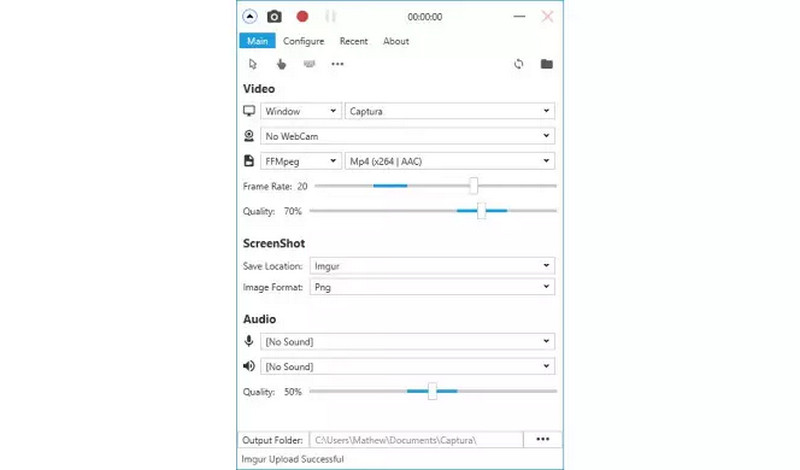
이 스크린 레코더는 이전 CamStudio의 소스 코드를 기반으로 합니다. 개발자가 처음부터 만든 것이 아닙니다. 속도를 높이기 위해 일부 코드를 추가 및 제거했습니다. 소프트웨어는 소프트웨어의 원래 작성자를 인정합니다. 그러나 고유성을 유지합니다.
- 장점
- 파일을 전송할 수 있습니다.
- 대부분의 브라우저에서 작동합니다.
- 단점
- 서버 네트워크의 라우터 변경이 필요합니다.
- 원격 인쇄를 허용하지 않습니다.
8. 스크린캠
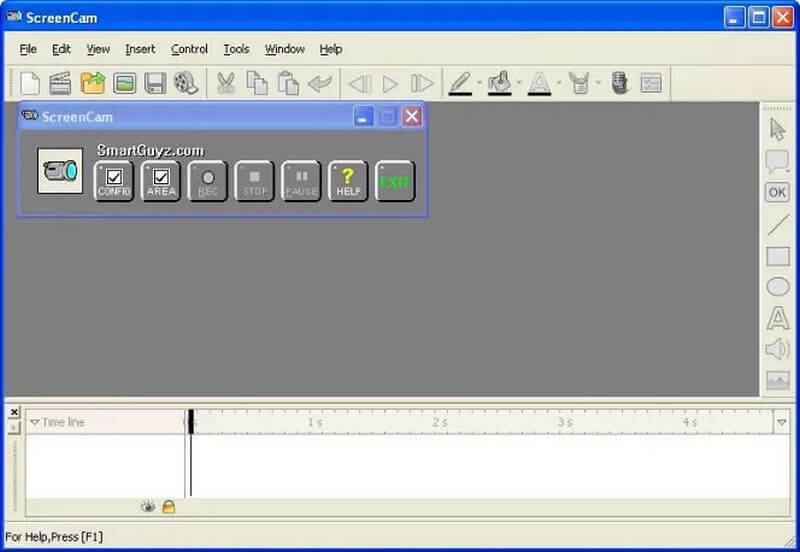
ScreenCam은 Windows Vista, Windows XP, Windows 7 및 Windows 8용으로 설계된 Windows 기반 스크린 레코더입니다. Android용 버전도 있습니다. Windows 바탕 화면의 모든 것을 녹화하는 데 사용할 수 있는 가상 캠코더를 제공합니다. 우아한 패키지에 고품질 상호 작용을 추가합니다.
- 장점
- 비디오는 인터넷으로 내보낼 수 있습니다.
- 고성능 녹음기.
- 사용하기 쉬운.
- 루트 액세스가 필요하지 않습니다.
- 단점
- Windows 98에서 작업하는 데 문제가 있습니다.
- 최고의 웹캠 레코더
- Chrome용 최고의 스크린 레코더
3부. 오픈 소스 스크린 레코더에 대한 FAQ
화면 녹화 중에 오디오가 캡처됩니까?
화면을 녹화할 때 비디오와 오디오도 포함할 수 있습니다. 컴퓨터의 내장 마이크 또는 외부 마이크의 마이크 오디오를 사용하여 비디오를 설명합니다. 또한 시스템 오디오라고 하는 스피커에서 나오는 소리를 녹음할 수 있습니다.
온라인에서 스크린 레코더를 사용하는 것이 안전합니까?
네. 작업에 적합한 도구를 선택하면 온라인 스크린 레코더를 사용할 위험이 없습니다.
스크린 레코더는 얼마나 오래 활성화됩니까?
화면 녹화의 유일한 제한 사항은 하드 드라이브에서 사용할 수 있는 공간입니다. 녹음하는 동안 장치가 절전 모드로 전환될 수 있습니까?
화면 녹화 괜찮나요?
기술적으로 비디오 콘텐츠가 독창적인 창작물이고 저작권으로 보호된다고 가정합니다. 이 경우 동영상 작성자 또는 소유자의 허가 없이 사본을 만드는 것은 불법입니다. 그리고 모든 파일 다운로드, 변환 또는 캡처 동작은 침해가 됩니다.
화면 녹화는 기밀입니까?
녹음 내용의 기밀을 유지하십시오. 계정을 만들 필요가 없고 녹음이 컴퓨터에서 직접 이루어지기 때문에 그대로 유지됩니다. 민감한 정보가 업로드되는 것에 대해 걱정할 필요가 없습니다.
우리는 독특한 기능을 가진 거대한 스크린 레코더를 볼 수 있습니다. 반면에 나머지 중에서 최고를 선택하는 것이 중요합니다. 그 경우, AVAide 화면 녹화r은 좋은 선택입니다. 돈과 시간을 절약하는 데 도움이 될 수 있습니다. 개요 및 기능부터 시작할 수 있습니다. 한편, 이 포스팅이 도움이 되었다고 생각되시면 바로 다른 분들에게도 공유하여 그들에게도 도움이 될 수 있도록 부탁드립니다.
오디오, 온라인 회의, 게임 플레이 비디오, 음악, 웹캠 등으로 화면 활동을 캡처합니다.
비디오 및 오디오 레코더 검토
- AirShou 스크린 레코더 검토
- 최고의 오픈 소스 스크린 레코더
- 액션 스크린 레코더 검토
- 최고의 무료 스크린 레코더
- Chrome용 최고의 스크린 레코더
- 최고의 GIF 레코더
- 최고의 웹캠 레코더
- Windows용 최고의 스크린 레코더
- Android용 최고의 스크린 레코더
- Chrome 오디오 캡처 검토
- 최고의 오디오 녹음 소프트웨어
- Android용 최고의 음성 녹음기
- 올해의 최고의 온라인 스크린 레코더 8선
- 워터마크가 없는 7가지 우수한 무료 스크린 레코더
- 올해의 8가지 놀라운 데스크탑 레코더 목록
- Mac용 스크린 레코더의 12가지 핫픽 [온라인 및 오프라인]
- Windows 및 Mac에서 활용할 수 있는 8가지 최고의 게임 레코더
- Windows 및 Mac에서 가장 뛰어난 10가지 MP3 녹음기
- 사용할 가치가 있는 Android용 최고의 통화 녹음 앱 5가지
- iPhone 및 Android용 최고의 음성 녹음기 앱 6가지



 안전한 다운로드
안전한 다운로드


